
Sommario:
- Autore John Day [email protected].
- Public 2024-01-30 10:01.
- Ultima modifica 2025-01-23 14:49.

DescrizioneUn design semplice per controllare una mini ventola 5v con python, senza bisogno di breadboard, transistor ecc. Tutto ciò che serve sono pochi cavi e un relè a 1 canale. Avevo un relè a 2 canali che consiglio, dato che ha quasi lo stesso prezzo e in più ottieni un controller aggiuntivo. Uno script eseguito ogni ora controllerà la temperatura del pi e accenderà/spegnerà una ventola fino al raggiungimento della temperatura desiderata.
Introduzione Dato che l'estate è alle porte, il mio pi secondario sta diventando un po' troppo caldo per i miei gusti, quindi volevo rinfrescarlo un po' di tanto in tanto. Ovviamente potrei avere una ventola che soffia 24 ore su 24, 7 giorni su 7, ma a) ciò richiederebbe una breadboard e alcuni resistori, ecc. Perché non posso semplicemente collegarlo direttamente ai pin GPIO b) scrivere del codice che interagisce con "l'esterno" il mondo è più divertente:) ec) è davvero economico…tutto ciò di cui hai bisogno sono dei cavi e dei relè.
Divertiti e sentiti libero di commentare !
Passaggio 1: materiali necessari
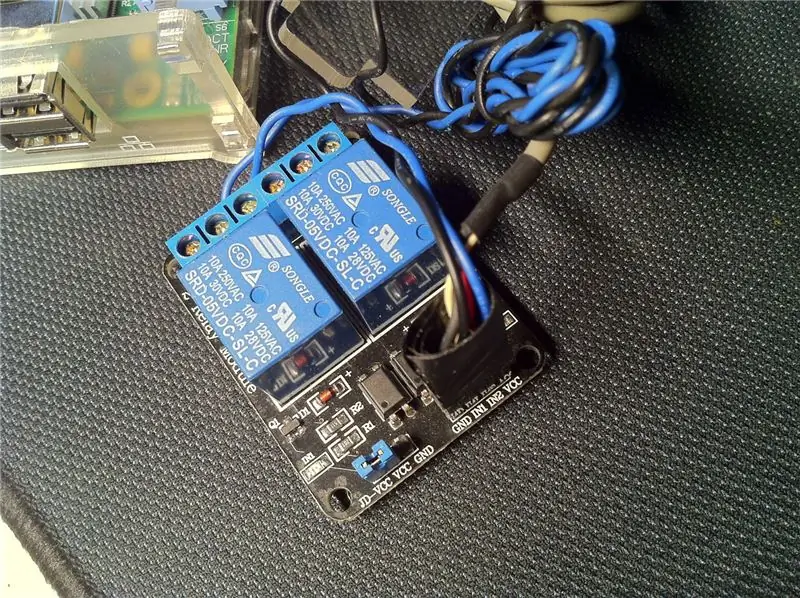



- crontab / python installato sul tuo pi- Un raspberry pi con custodia - Mini ventola 5v (link) - Relè 2 canali (link) - Coppia di cavi femmina-femmina (link). Ne avevo solo 1, quindi ho usato un vecchio cavo audio DVD per il PC e quel cavo f2f extra per il pin del controller del relè.
Nota: il foro sulla parte superiore della mia custodia per lamponi era un po' più piccolo del solito, quindi ho dovuto usare un trapano per allargarlo un po'. Forse dovresti prendere una custodia con una ventola da 5 V già collegata, se non sei sicuro delle dimensioni della custodia.
Fase 2: Il Circuito - Assemblaggio
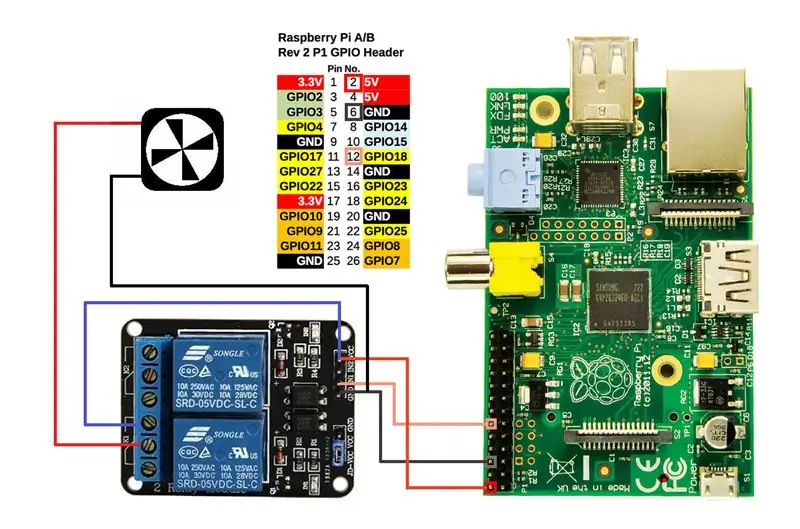

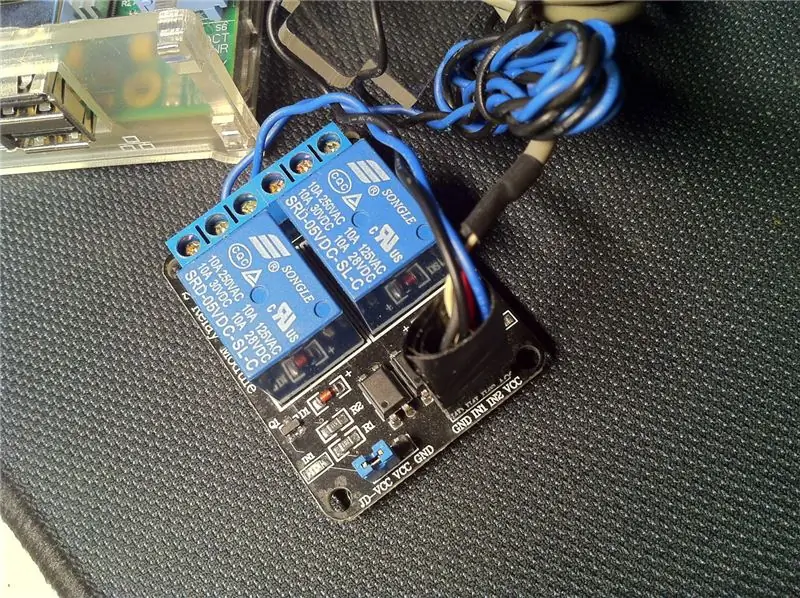

Come puoi vedere dall'immagine sopra, sto usando i pin 2, 6, 12, che sono tutti uguali per qualsiasi tipo di Raspberry Pi che potresti avere, quindi non devi preoccuparti del fatto che sto usando un Pi Modello B rev2.
Collegare i cavi nello stesso modo in cui lo sto facendo io.- Il 5v (pin2) va a VCC- Il GND (pin6) a GND- Il GPIO18 (pin2) va a IN1 Assicurati che il ponticello sul tuo relè sia impostato su: JD-VCC VCC.
Ora per il relè… La mia configurazione è un po' strana, lo so. Non volevo utilizzare una fonte di alimentazione esterna per avviare la ventola, quindi l'ho collegata anche al pi. Dovrai fare un piccolo taglio sia al cavo 5v che GND proveniente dal pi per collegare i cavi della ventola nello stesso modo in cui lo sto facendo. Puoi usare un saldatore e del nastro come ho fatto io. Non credo che ci sia motivo di preoccuparsi di brickare il tuo pi, perché solo il cavo di terra è collegato direttamente al pi. Se vedi bene l'immagine, l'interruttore del relè è collegato al cavo di alimentazione, il che significa che quando la ventola è spenta, anche la connessione diretta con il pi è 'aperta'. Quindi qualsiasi corrente elettrica che la ventola potrebbe produrre quando si spegne, non avrà modo di tornare al pi. Il motivo per cui sto usando quelle porte sul relè è perché il relè ha un piccolo led sopra di esso. Volevo vedere la luce rossa quando la ventola è accesa, quindi so quando il pi si sta raffreddando. Se vuoi, puoi usare le altre porte in modo che accada la cosa inversa. Ma probabilmente dovresti invertire i comandi GPIO nello script python (nelle funzioni fanON fan OFF mostrate nel passaggio successivo) per farlo funzionare … Vedrai cosa intendo quando ci arriviamo.
Passaggio 3: la sceneggiatura
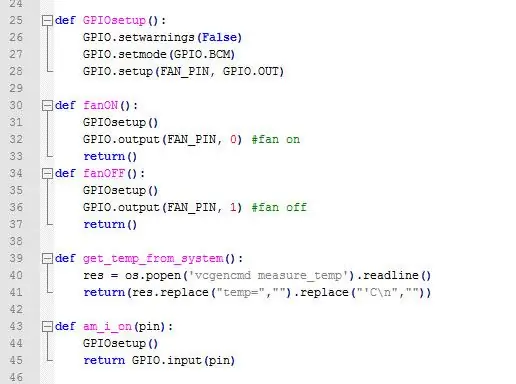
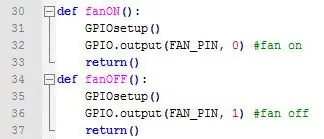
Ora non impazzire per lo scripting… La scorsa settimana non conoscevo Python eppure sono riuscito a scrivere questo script leggendo e testando vari esempi là fuori. Conosco altri linguaggi di programmazione quindi non preoccuparti, non farò saltare in aria il tuo pi. Se ho usato (cosa che probabilmente ho fatto) alcune funzioni che qualcun altro ha scritto, mi scuso per non aver dato crediti, ma ho modificato questo script in modo molto, è fondamentalmente nuovo.
Istruzioni
1) Scarica l'allegato, oppure copialo/incollalo da pastebin qui e chiamalo fan.py
2) Posiziona lo script fan.py nella cartella /home/pi/
3) Eseguire: sudo chmod +x /home/pi/fan.py e sudo chown pi:pi /home/pi/fan.py
4) Supponendo che tu abbia crontab installato sul tuo pi esegui: crontab -e
5) In basso copia/incolla: 5 * * * * sudo python /home/pi/fan.py e salva il file. (Ctrl+X e Y)
Questo crontab eseguirà lo script ogni 1h5m. Lo script funzionerà anche come script autonomo… il che significa che oltre all'azione crontab automatizzata puoi attivare/disattivare manualmente la ventola da solo. Lo fai usando parametri in questo modo:
- sudo python /home/pi/fan.py su or
- sudo python /home/pi/fan.py off
Ho anche scritto una funzione di sicurezza nel caso in cui premi Ctrl+C mentre lo script è in esecuzione. Se lo fai, la ventola si spegnerà prima che lo script esca.
Quindi, come funziona?
Ogni ora lo script esegue e controlla la temperatura del pi. Se la temperatura è superiore a un valore X, la ventola si accenderà e rimarrà accesa fino a quando non si sarà raffreddata fino a un valore Y. Quando lo fa, lo script uscirà. Se per qualche motivo non raggiunge mai quella bassa temperatura e passa un'ora, la prossima volta che lo script viene eseguito "vedrà" che la ventola è ancora accesa e il secondo script si chiuderà… quindi usa valori di temperatura realistici se vuoi che la ventola effettivamente accendere/spegnere. In caso contrario, imposta solo alcuni valori ridicoli (come Y = 0 gradi Celsius) in modo che la ventola rimanga sempre accesa.) Se il tuo pi opera tra quei 2 valori (X, Y), significa che sta funzionando a temperature "accettate", quindi lo script uscirà solo quando controlla la temperatura ogni ora.
Spiegare alcuni valori
Nella parte superiore dello script ci sono alcune variabili globali. Ci sono le variabili che devi cambiare.
# Identifica quale pin controlla il relayFAN_PIN = 18 # la casella gialla es: GPIO18 # Controllo della temperatura. Avvia ventola se temp > 49C FAN_START = 49 # Controllo temperatura. Spegnimento sotto 28C FAN_END = 28
È abbastanza ovvio cosa fare qui. Se hai usato GPIO18 come ho fatto io, lascia qui 18, altrimenti cambia quel valore con il gpio che hai usato. FAN_START e FAN_END sono le temperature alte/basse che vuoi usare. Puoi anche inserire numeri float se vuoi, come 49,2
Nota:
Ricordi come ho impostato il mio relè? Se vedi le funzioni fanON e fanOFF noterai che sto impostando l'output gpio su False per accendere la ventola e True per spegnerla. Se hai scelto un'altra configurazione di gate sul relè, probabilmente dovrai invertire quei valori.
Passaggio 4: note finali
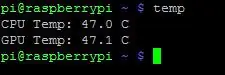
Mi scuso per le istruzioni dettagliate. Volevo coprire tutti i tipi di utenti. Probabilmente c'è un modo migliore per fare tutto questo, ma ho fatto del mio meglio con i materiali in mano e con la mia intelligenza nei circuiti e nel pitone.
Un piccolo codice bonus
Se vuoi un modo veloce per controllare la temperatura del tuo pi, crea un file chiamato temp nella cartella /usr/local/bin e poi copia incolla questo script all'interno:
pastebin.com/rUYqGjV5
esegui: chmod +x /usr/local/bin/temp per renderlo eseguibile.
Quindi digita semplicemente temp da qualsiasi cartella ti trovi per vedere la temperatura del tuo pi.
Consigliato:
Raspberry Pi Box di ventola di raffreddamento con indicatore della temperatura della CPU: 10 passaggi (con immagini)

Raspberry Pi Box di raffreddamento FAN con indicatore della temperatura della CPU: avevo introdotto il circuito dell'indicatore della temperatura della CPU raspberry pi (di seguito come RPI) nel progetto precedente. Il circuito mostra semplicemente RPI 4 diversi livelli di temperatura della CPU come segue.- LED verde acceso quando La temperatura della CPU è entro 30~
Ventola di raffreddamento automatica con sensore di temperatura e umidità Servo e DHT11 con Arduino: 8 passaggi

Ventola di raffreddamento automatica con servo e sensore di temperatura e umidità DHT11 con Arduino: in questo tutorial impareremo come avviare & ruotare una ventola quando la temperatura sale oltre un certo livello
Semplice ventola di raffreddamento Raspberry Pi: 8 passaggi (con immagini)

Semplice ventola di raffreddamento Raspberry Pi: questo è il modo più semplice che ho trovato per collegare una ventola di raffreddamento al mio Raspberry Pi. Tutto ciò che serve sono 3 zipty e 3 minuti. È molto semplice, ma non avevo visto questo metodo da nessun'altra parte, quindi ho pensato che valesse la pena menzionarlo
Pad di raffreddamento per laptop fai da te - Impressionanti trucchi di vita con ventola della CPU - Idee creative - Ventola del computer: 12 passaggi (con immagini)

Pad di raffreddamento per laptop fai da te | Impressionanti trucchi di vita con ventola della CPU | Idee creative | Fan del computer: devi guardare questo video fino alla fine. per capire il video
Raffreddamento con ventola USB, hub USB integrato, borsa per laptop Parte 1: 6 passaggi

Raffreddamento con ventola USB, hub USB integrato, borsa per laptop Parte 1: le borse per laptop sono costose. quelli economici sono una merda totale. Quelli appena decenti partono da $ 69,99 e ho difficoltà a spendere quei soldi quando non è esattamente quello che voglio in primo luogo, quindi ho deciso di farlo da solo e vedere cosa
